Ce guide ne contient que les informations de base sur la configuration du système W-AIR. Pour les informations détaillées, veuillez vous référer aux guides en anglais : |
Ce manuel va vous permettre d’installer les bornes d’accès W-AIR et connecter les téléphones sans fil. Permalink: https://wildix.atlassian.net/wiki/x/dxTOAQ |
W-AIR est la solution sans fil de Wildix. Le système prend en charge l’auto-provisionnement, ce qui permet une connection simple et instantanée au PBX Wildix. Grâce à la haute flexibilité du système, les nouveaux composants du réseau W-AIR sont facilement intégrés dans la solution de communication unifiée Wildix pour garantir une performance optimale.
Le système Wildix W-AIR est basé sur la nouvelle technologie sans fil CAT-iq (Cordless Advanced Technology – Internet quality).
Cette technologie permet de véhiculer la téléphonie, les données (internet) et offre une large variété de fonctions.
L’architecture du système W-AIR est constitué de trois composants simples:
Exemple de Configuration Multicellulaire
W-AIR Base (End Of Life) / W-AIR Base Sync Plus
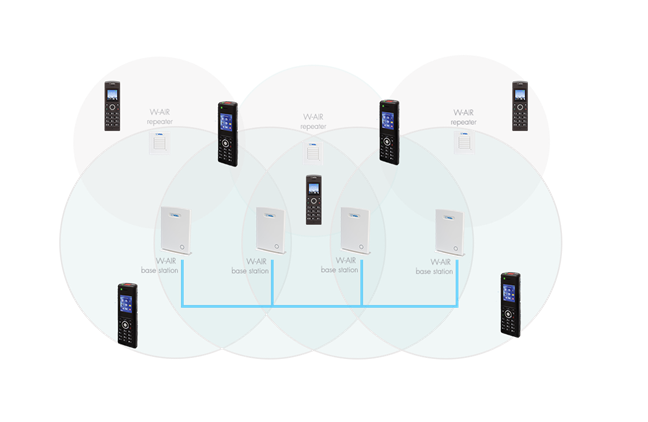

Connecter les 3 répéteurs en chaine
W-AIR Base (End Of Life) / W-AIR Base Sync Plus
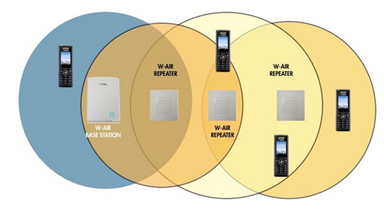

Exemple de positionnement d’une Borne d’accès et d’un Répéteur
W-AIR Base (End Of Life) / W-AIR Base Sync Plus

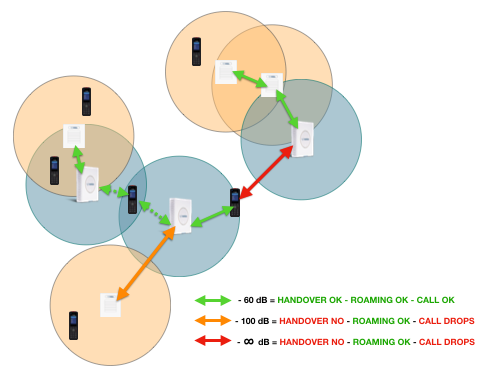
Note : Pour une bonne conversation et un relais correct entres les bornes d’accès et les répéteurs, la valeur dBm doit être comprise entre -75 et 0. |
Ce guide ne contient que les informations de base sur la configuration du système W-AIR. Pour les informations détaillées, veuillez vous référer aux guides en anglais : |
Appareils requis :
Si vous utilisez un serveur DHCP intégré: aller dans Paramètres → Système → Serveur DHCP et rechercher le périphérique parmi la liste du DHCP.
Avant de commencer le déploiement, assurez-vous que le téléphone sans fil est entièrement chargé, puis suivez les étapes:
Typiquement, quand un système est installé dans les bureaux, les hotels ou les hôpitaux, il doit y avoir à la fois des bornes d’accès et des répéteurs sur chaque étage afin de créer une couverture radio complète et uniforme. Les espaces ouverts peuvent être couverts par un large réseau de bornes d’accès. Dans ces applications, les bornes d’accès et/ou les répéteurs couvrent un espace élargi du à une extension de la capacité de propagation.
NOTE : il est possible d’effectuer l’inspection de site sans la connectivité réseau. |
Pour effectuer l’inspection de site, vous avez besoin d’injecteur de puissance PoE 48V, une borne d’accès et un téléphone W-AIR. Veuillez suivre les étapes indiquées ci-après:
Mettre à jour la borne d’accès
Aller dans le menu principal
Pour une bonne conversation et un relais correct entre les bornes d’accès et les Répéteurs, la valeur dBm doit être plus élevée que -75.
Aller dans l’interface web des périphériques de la borne d’accès et cliquer sur Multi Cell pour voir le statut et les valeurs de couverture de chaque borne d’accès connectée, vérifier la colonne DECT sync source pour connaitre la valeur.

Allez dans l’interface web des périphériques de la borne d’accès et cliquez sur Répéteurs pour voir le statut et les valeurs de couverture de chaque Repeater connecté, vérifier la colonne DECT sync source pour connaitre la valeur.

Les problèmes suivants liés à la radio doivent être considérés avant de déployer un système WILDIX W-AIR VoIP typique. Ils comprennent:
Note: Ne pas placer les stations de base à proximité des passerelles média GSM (W01GSM / DaySaver). |
Le but de cette section est de décrire rapidement comment planifier la position de borne d’accès et la couverture téléphonique.La quantité maximale d’appels est indiquée dans la liste ci-dessous:
Notes:
|
Les antennes de bornes d’accès sont proches d’être omnidirectionnelle, ainsi il n’est pas important Les antennes des bornes d’accès sont proches des omni-directionnelles, ainsi il n’est pas important de savoir comment les bornes d’accès sont dirigés et comment elles se font face. Il n’y a pas de stratégie pour le déploiement des bornes d’accès, mais il y a des recommandations:
Ce guide ne contient que les informations de base sur la configuration du système W-AIR. Pour les informations sur les listes d'emballage, la connexion et l'installation, les voyants LED, veuillez vous référer aux guides en anglais : |
Aller dans le menu Dispositifs de la WMS, cliquer sur “Ajouter” et effectuer le provisionnement de la passerelle.
Guide en ligne : Provisioning of Wildix devices Admin Guide.
Après la procédure la borne d’accès sera affichée dans le tableau avec l’adresse IP et la version de firmware:

Note pour la borne d’accès W-AIR Small Business (SB) :
Le réseau W-AIR est créé automatiquement pour la borne d’accès W-AIR SB avec le code Pin “0000” (qui sera utilisé pour l’enregistrement des téléphones sans fil). Puisque la borne d’accès SB est uni-cell, les bornes d’accès SB ne seront pas affichées dans le menu “Réseaux W-AIR” et donc vous pouvez sauter cette étape du manuel et passer au chapitre suivant (3.3. Enregistrement / Déconnexion des téléphones sans fil).
Remarques :
|
Note: Si vous changerez le code PIN par défaut (“0000”) dans le champ “Code”, les Répéteurs ne fonctionneront pas. Il est donc recommandé de garder le code PIN par défaut. |

Note: Le premier périphérique va être configuré comme Master du network (M). Les passerelles vont se synchroniser entre elles automatiquement pour si possible élargir l’espace de travail. |
Note : pour les iPBX Cloud il est nécessaire de redémarrer la borne d’accès pour appliquer les nouveaux paramètres. |
Enregistrer un téléphone sans fil :
Attribuer un téléphone sans fil :
Comment insérer le mot de passe : WMS Guide de demarrage - Francais.
Note : le mot de passe de l’utilisateur “admin” est aussi accepté pour attribuer un téléphone à n’importe quel utilisateur. |
Annuler l’enregistrement:
Effectuer le déconnexion (enregistrer le combiné au compte “unknown”) en appelant le code de Fonction “Login” (“99” par défaut), puis sélectionner “Annul. Enregistr.” dans le menu “Connectivité” du combiné et entrer le code PIN “0000”, puis appuyer “Ok”.
Dans une installation multicellulaire, jusqu'à 3 repeteurs sont pris en charge :
Spécifier le nombre de répéteurs sur l'interface web de la borne d'accès (en cas d'installation multicellulaire) :
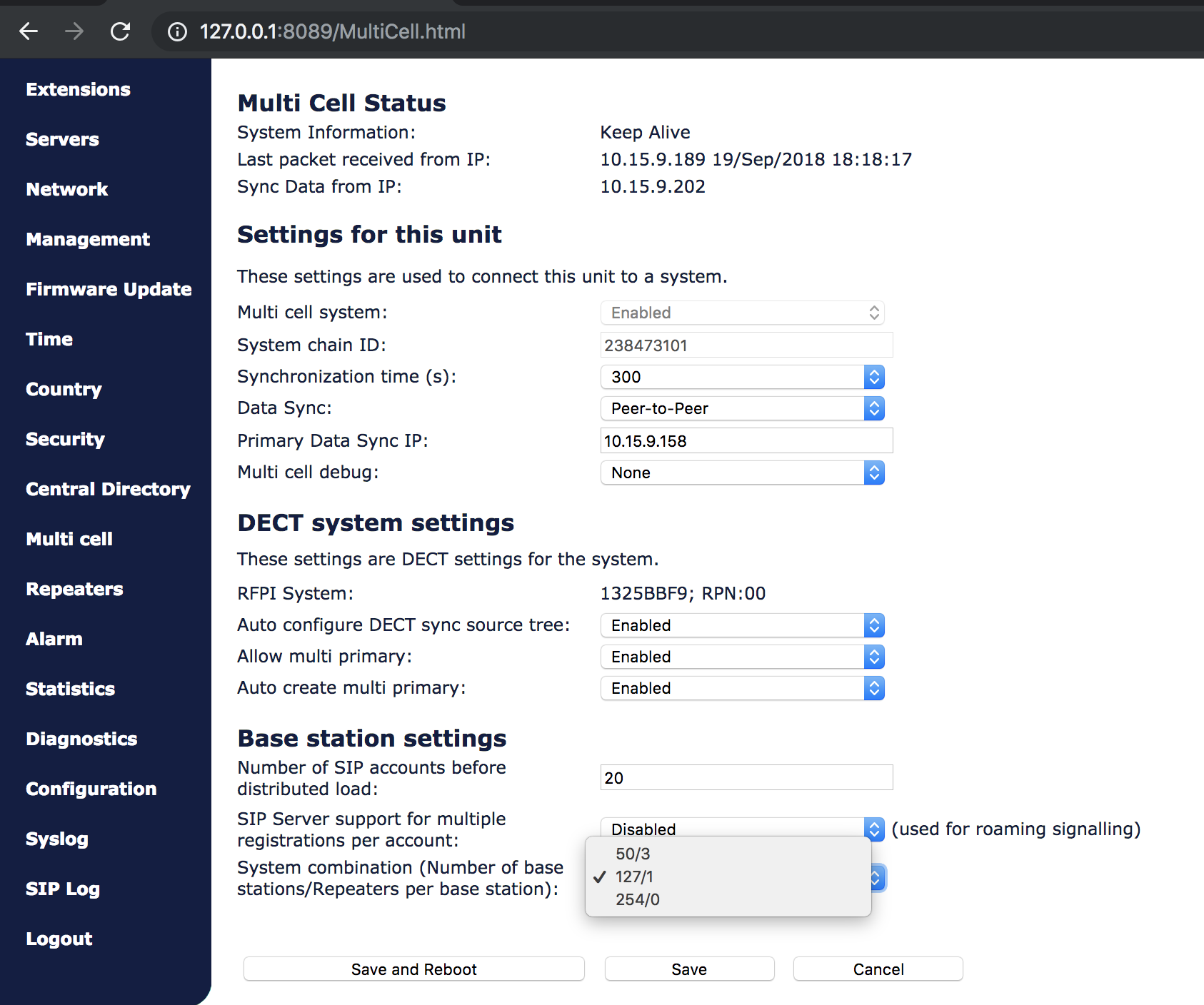
Installer les répéteurs :

Notes:
|
Pour les informations détaillées, veuillez vous référer aux guides en anglais : |
Quand il y a le nouveau firmware disponible, les bornes d’accès sont affichées en bleu dans le menu Dispositifs de la WMS.
Pour effectuer la mise à jour du firmware, sélectionner une ou plusieurs bornes d’accès et cliquer sur “Configurer / Synchroniser le dispositif”. Attender pour quelques minutes, lors de la procédure les périphériques seront redémarré. Dès que la procédure de la mise à jour sera terminée, les bornes d’accès seront affichées dans le tableau avec la nouvelle version du firmware et elles ne seront plus marquées par la couleur bleue.
Après la mise à jour des bornes d’accès, les répéteurs et les combinés connectés au système, téléchargent le nouveau firmware automatiquement.
Vous pouvez surveiller le processus de la mise à jour du firmware à partir de l’interface web de la borne d’accès.
Notes :
|
Accéder à l’interface web de la borne d’accès, aller dans le menu Repeaters : Pendant le redémarrage, le progrès de la mise à jour de chaque répéteur sera affiché dans le champ “FWU Progress”. Dés que la procédure sera terminée, la valeur “Complete” sera affichée dans le champ “FWU Progress”.
Note: Le nouveau FW sera téléchargé automatiquement après la mise à jour des bornes d’accès. Pour completer la procédure de la mise à jour des téléphones, il est nécessaire de les placer dans le chargeur. |
Pendant la procédure vous pouvez surveiller le progrès de la mise à jour de chaque combiné à partir de l’interface web de la borne d’accès. La procédure prend environ 30 minutes.
Accéder à l’interface web de la borne d’accès, aller dans le menu Extensions (Note pour la borne d’accès SB : Accéder à l’onglet Handsets du menu Extensions) : Pendant le redémarrage, le progrès de la mise à jour de chaque répéteur sera affiché dans le champ “FWU Progress”. Dés que la procédure sera terminée, la valeur “Complete” sera affichée dans le champ “FWU Progress”.
Les alarmes sont configurées à partir de l’interface de la borne d’accès.
L’alarme est déclenchée par un appui long (au moins 3 secondes) sur le bouton rouge situé en haut du combiné.
L’alarme est déclenchée en arrachant le cordon du combiné attaché par un aimant au côté droit du combiné.
L’alarme est déclenchée en secouant le combiné de haut vers en bas pendant plusieurs secondes.
L’alarme est déclenchée si le combiné reste en position avec un angle de plus de 60 degrés par rapport à l’horizontale. Le délai d’attente après lequel l’alarme est déclenchée peut être configuré à travers l’interface de la borne d’accès (lire le chapitre suivant 7.3. Définir les profils d’urgences).
L’alarme est déclenchée si le combiné reste sans mouvement. Le délai d’attente après lequel l’alarme est déclenchée peut être configuré à travers l’interface de la borne d’accès.
Aller dans le menu Alarms. Ce menu vous permet de définir huit profils différents, qui peuvent ensuite être assignés aux combinés :
Profile Alias : Un nom convivial du profil qui vous aide à identifier le profil en le choisissant pour l’assigner au combiné.
Alarm Type : Le type d’événement qui déclenche une alarme. Les options sont : “Disabled”, “Man Down”, “No Movement”, “Running”, “Pull Cord”, “Emergency Button”.
Alarm Signal : “Call”. L’alarme est envoyée sous la forme d’un appel sortant vers le numéro d’urgence préconfiguré pour l’extension.
Stop Alarm from Handset : “Enable” / “Disable”. La possibilité d’annuler une alarme à partir du combiné.
Trigger Delay : Le délai d’attente avant que l’avertissement pré-alarme s’affiche sur l’écran. Si la valeur est “0”, l’avertissement est affiché immédiatement après l’événement (la valeur maximale est 255 secondes).
Note: Pour l’alarme Man Down, ajoutez 6 seconds à la valeur indiquée dans le champ “Trigger Delay”, c’est le délai d’attente nécessaire pour la détection d’alarme (par exemple, si la valeur indiquée est “0”, l’alarme sera déclenchée après 6 seconds, si la valeur indiquée est “30”, l’alarme sera déclenchée après 36 seconds). |
Stop Pre-Alarm from Handset : “Enable” / “Disable”. La possibilité d’annuler une pré-alarme à partir du combiné.
Pre-Alarm Delay : Le délai d’attente pendant lequel l’avertissement pré-alarme est affiché jusqu’à ce que l’alarme sera envoyée (la valeur maximale est 255 secondes).
Howling : “Enable” / “Disable”. Activer / Désactiver le hurlement du combiné lorsque l’alarme est déclenchée.

Après avoir défini les profils d’urgence, cliquer sur “Save” pour les enregistrer.
Aller dans le menu Extensions

La fenêtre suivante sera affichée en vous permettant d’assigner les profils d’urgences au combiné:

Modifier le paramètre “Alarm Number” : Entrer le numéro vers lequel l’alarme déclenchée à partir du combiné sera envoyée
Note : Vous pouvez entrer le numéro de l’extension ou bien le numéro que vous avez inséré comme le numéro appelé dans la procédure Dialplan. |
Aller dans le menu Extensions

La fenêtre suivante sera affichée en vous permettant d’assigner les profils d’urgences au combiné :
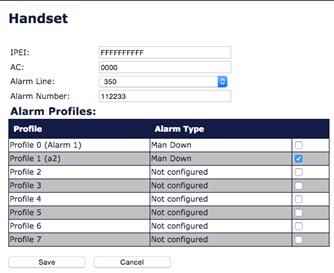
Note : Vous pouvez entrer le numéro de l’extension ou bien le numéro que vous avez inséré comme le numéro appelé dans la procédure Dialplan. |
Ce guide ne contient que les informations de base sur la configuration du système W-AIR. Pour les informations détaillées, veuillez vous référer aux guides en anglais : |